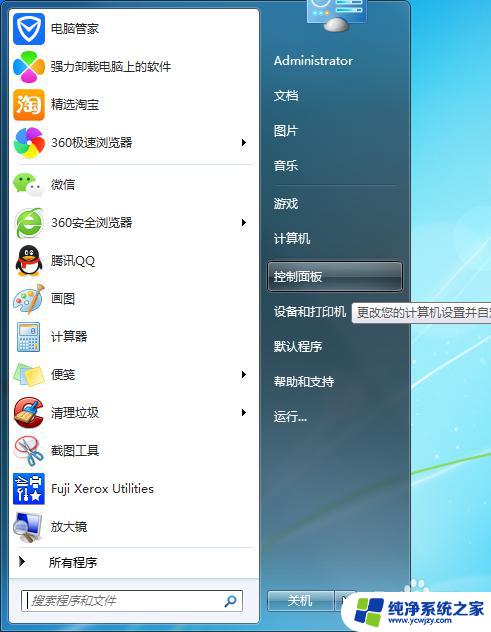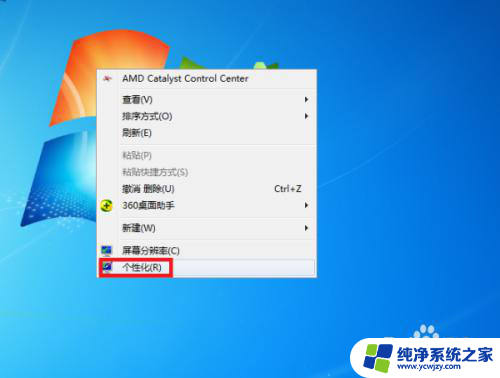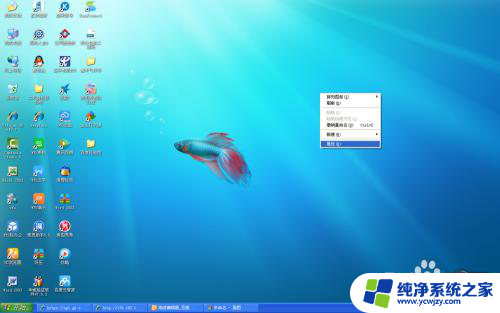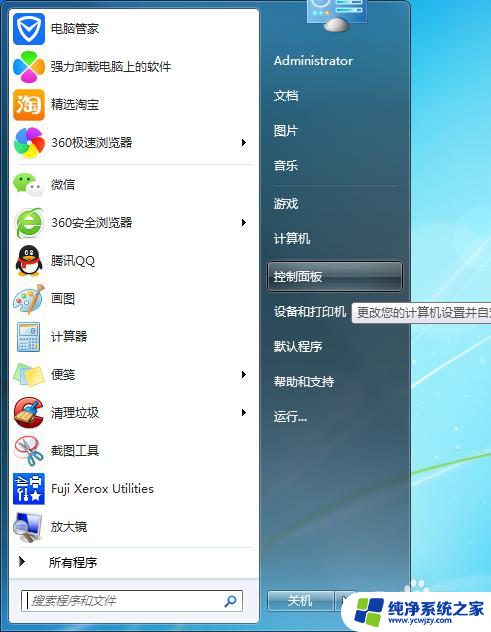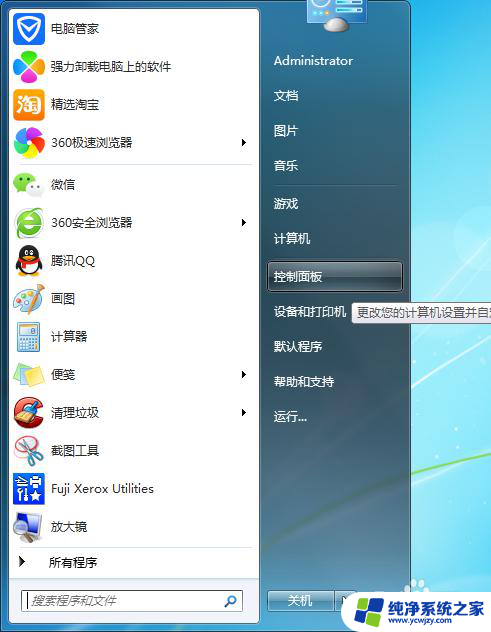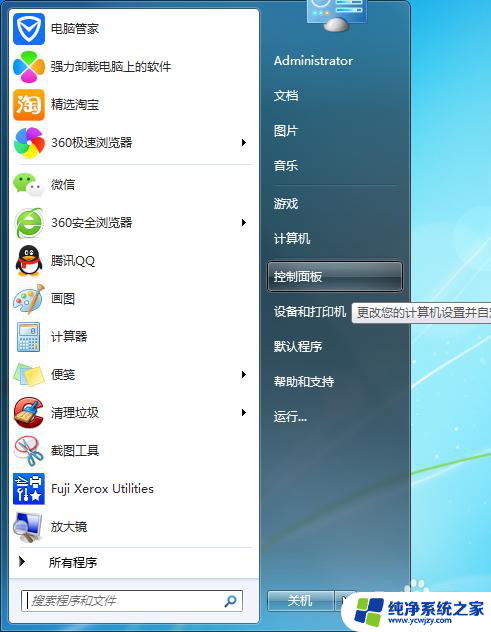电脑壁纸桌面上怎么设置 电脑桌面壁纸怎么下载
更新时间:2024-01-01 12:03:58作者:xiaoliu
电脑壁纸是我们日常使用电脑时经常接触到的一部分,一个美观的桌面壁纸不仅可以提升我们的视觉享受,还能为我们带来愉悦的心情,如何设置电脑桌面壁纸,以及如何下载适合自己的壁纸呢?在本文中我们将为大家详细介绍这两个问题的解决方法。不论你是电脑小白还是老手,相信通过本文的指导,你都能轻松学会如何设置和下载电脑桌面壁纸。让我们一起来探索吧!
方法如下:
1.第一种办法,点击开始。找到控制面板选项,进去后找到外观和个性化选项。
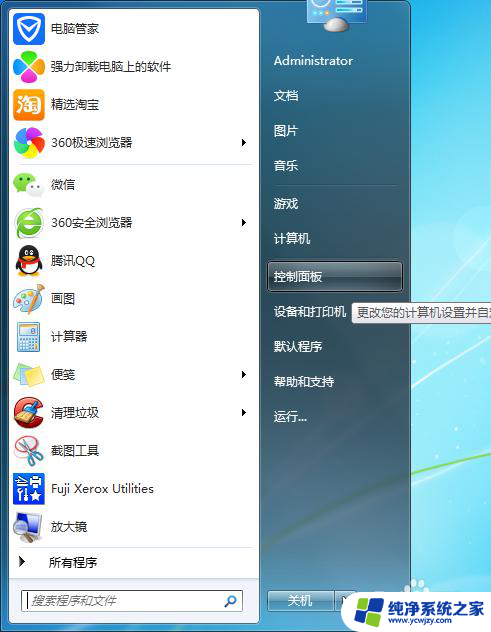
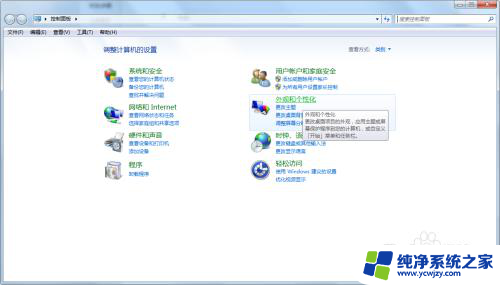
2.点击更改桌面壁纸选项,进入更改界面。
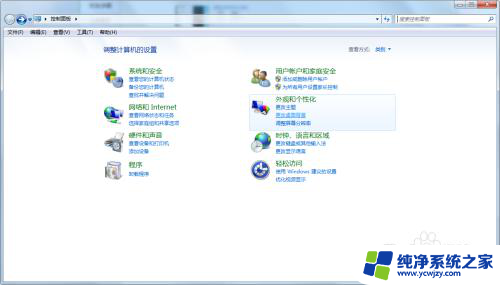
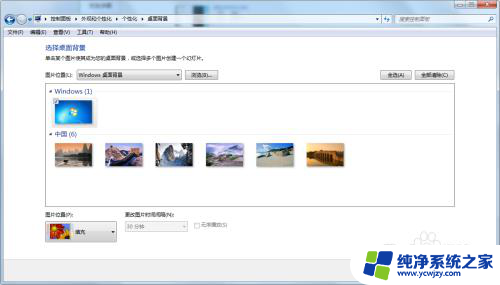
3.找到自己想换的图片,进行更改。
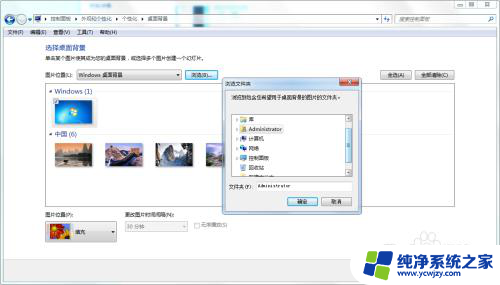
以上就是电脑壁纸桌面上怎么设置的全部内容,如果你遇到这种情况,可以根据小编的方法来解决,希望对大家有所帮助。